ЦММ и поверхности
Вы можете просматривать электронные представления топографической поверхности или цифровой модели местности (ЦММ) на карте. Программное обеспечение Trimble Access поддерживает следующие форматы файлов:
- сеточные модели местности (.dtm)
- триангуляционные модели местности (.ttm)
- триангуляционные 3D грани в DXF файле (.dxf)
-
триангуляционные ЦММ в файле LandXML (.xml)
Вы должны задать проекцию и ИГД перед использованием ЦММ при GNSS или традиционной съемке.
Для отображения ЦММ на карте, нажмите в панели инструментов карты, чтобы открыть Редактор слоев, затем выберите вкладку Файлы карты. Однократно нажмите на имя файла ЦММ, чтобы сделать его видимым (
), нажмите на него еще раз, чтобы сделать точки в файле доступными для выбора (
). Если вы используете DXF или LandXML файл, нажмите стрелку рядом с именем файла и коснитесь соответствующего слоя один раз, чтобы сделать его видимым, и, коснитесь еще раз, чтобы сделать его доступным для выбора.
Когда на карте включено отображение поверхности, цветовой градиент показывает изменение высоты. Для отключения цветового градиента и отображения только контура поверхности нажмите Опции и снимите флажок Выводить цветовой градиент.
Для разворота поверхности модели на карте, нажмите  и затем нажмите и удерживайте на карте для поворота вида. Значок
и затем нажмите и удерживайте на карте для поворота вида. Значок ![]() в центре карты показывает точку разворота.
в центре карты показывает точку разворота.
Вы можете выбрать точки и линии в поверхности на карте, а затем использовать их в других программных функциях, например, для выполнения расчетов, создания поверхностей или разбивки.
Если в вашем задании есть три или более трехмерных точек, вы можете создать поверхность и сохранить ее в виде файла триангуляционной модели местности (TTM) в папке текущего проекта. Затем вы можете использовать поверхность для вычисления объема. См. Для создания поверхности.
Во время съемки вы можете использовать метод Измерение до поверхности для вычисления и сохранения ближайшего расстояния от измеренной точки до выбранной модели поверхности.
Вы можете выполнять разбивку точек на ЦММ или разбивать точки, линии, дуги или разбивочные элементы относительно ЦММ. См. Для разбивки ЦММ и Отображение выемки/насыпи для ЦММ.
Для отображения выемки/насыпи для ЦММ на карте
Вы можете посмотреть выемку и насыпь относительно ЦММ и указать сдвиг для подъема или спуска ЦММ. Сдвиг можно применить по высоте или перпендикулярно ЦММ.
- Передайте файл ЦММ в соответствующую папку проекта на контроллере.
- Убедитесь, что файл, содержащий элемент разбивки, отображается и может быть выбран на карте
Когда он доступен, ваше текущее местоположение, отметка высоты ЦММ и превышение над (выемка) или под (отсыпка) ЦММ отображаются на экране карты.
-
Нажмите программную кнопку Разбивка.
-
Нажмите программную кнопку Опции.
- Если необходимо, в поле Сдвиг от ЦМП задайте сдвиг от ЦММ. Нажмите
и выберите способ применение сдвига относительно ЦММ - по высоте или перпендикулярно. Значение Верт до ЦМП указывает положение сдвига. Сдвиг можно настроить в разделе Опции при выборе файла ЦММ. После определения сдвиг также отображается на Карте.
- Нажмите Принять.
- Для изменения высоты цели или антенны, нажмите на значок цели или антенны в панели состояния.
Если высота цели или антенны не определена, значения высотной отметки и выемки/отсыпки будет нулевыми (?).
Если сдвиг применяется перпендикулярно к ЦММ, значение выемки/насыпи вычисляется с использованием следующих действий:
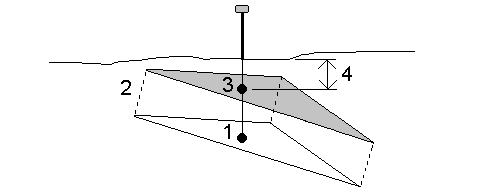
- Определяется треугольник, на котором находится текущая точка (1).
- Этот треугольник сдвигается вправо на заданную величину сдвига (2) для определения нового треугольника.
- Вычисляется отметка высоты в той же самой точке на новом треугольнике (3).
- Вычисляется значение выемки/насыпи от вычисленной отметки высоты до точки разбивки (4).


